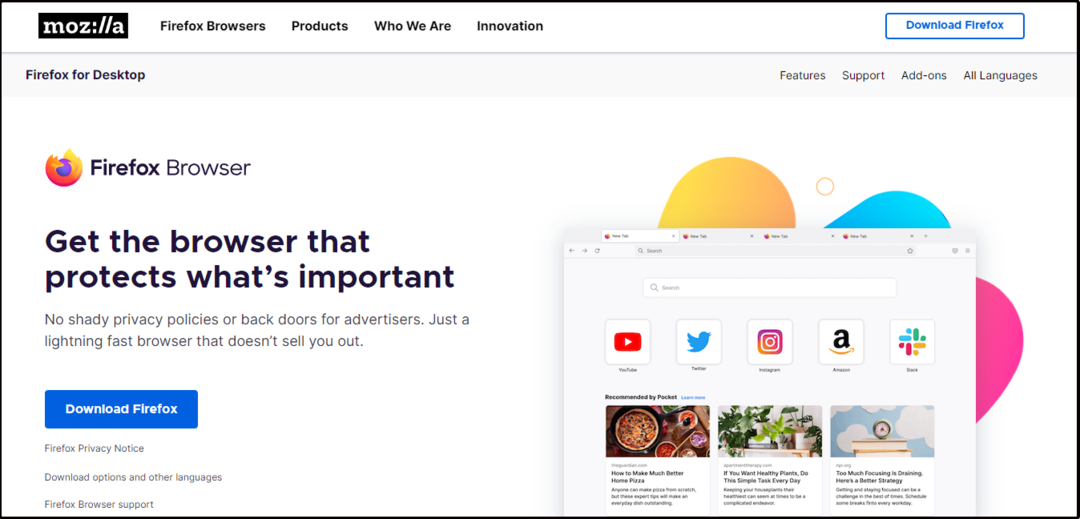- Microsoft Edge PDF Reader je privzeta aplikacija za odpiranje datotek PDF v sistemu Windows 10.
- Firefox zdaj omogoča odpiranje prenesenih datotek PDF s privzetim (sistemskim) pregledovalnikom PDF.
- Oglejte si našo Datoteke PDF za nasvete in navodila za odpravljanje težav z dokumenti PDF.
- Če želite dohitevati najnovejše novice in posodobitve Mozille Firefox, pojdite na Firefox strani.
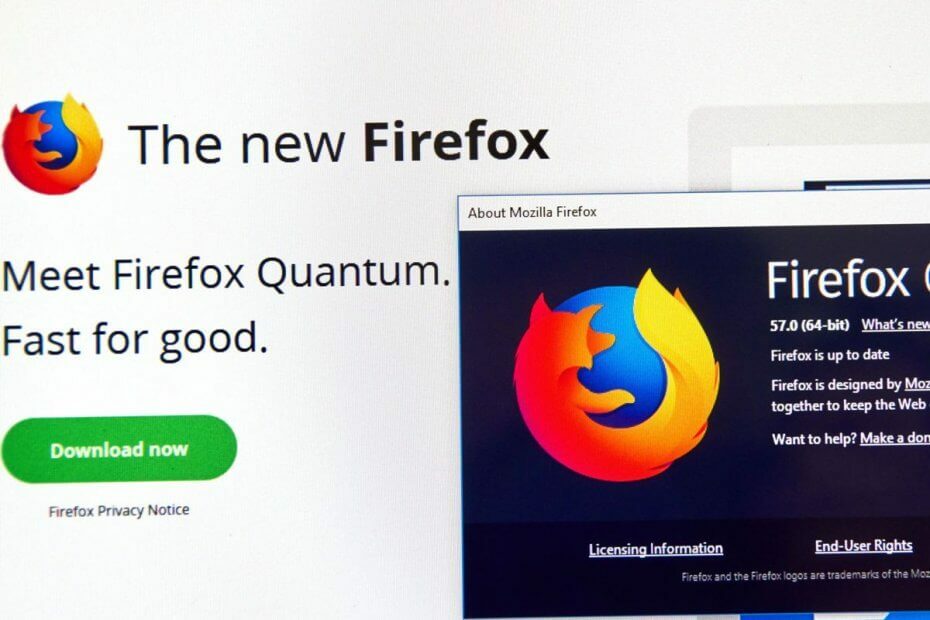
Zaslužite si boljši brskalnik! 350 milijonov ljudi dnevno uporablja Opera, popolno navigacijsko izkušnjo z različnimi vgrajenimi paketi, povečano porabo virov in odličnim dizajnom.Opera lahko naredi naslednje:
- Enostavna selitev: uporabite operacijskega pomočnika za prenos izhodnih podatkov Firefoxa v samo nekaj korakih
- Optimizirajte porabo virov: vaš RAM pomnilnik se uporablja bolj učinkovito kot Firefox
- Izboljšana zasebnost: integriran brezplačen in neomejen VPN
- Brez oglasov: vgrajeni blokator oglasov pospeši nalaganje strani in ščiti pred rudarjenjem podatkov
- Prenesite Opera
Kot verjetno že veste, je Microsoft Edge PDF Reader privzeta aplikacija za odpiranje datotek PDF v Windows 10. Torej, kdaj Firefox omogoča odpiranje dokumentov s sistemskim pregledovalnikom, morda vam dovoljuje uporabo Edgeja v ta namen.
Odpiranje prenesenih datotek Firefox v PDF z bralnikom Edge PDF
Časi, ko ste zahtevali, so minili Acrobat Reader za odpiranje datotek PDF. Z običajnimi brskalniki, kot so Chrome, Edge in Firefox, ki ponujajo vgrajene bralnike PDF, vam ni treba več reševati težav z namestitvijo ali odpravljanje težav s programom Acrobat Reader.
Toda bralnik datotek PDF vsakega brskalnika ima svoje edinstvene funkcije, pomanjkljivosti in prednosti. No, kot ljudje na Techdows nedavno odkrito, Firefox se pridružuje Chromu in vam omogoča uporabo Odprite v pregledovalniku sistema ali Vedno odprto v pregledovalniku sistema za branje prenesenih datotek PDF.
Če si želite ogledati to posodobitev, pritisnite Ctrl + J v Firefoxu, da odprete datoteke PDF, ki ste jih prenesli z brskalnikom. Ko z desno miškino tipko kliknete PDF, se v kontekstnem meniju, ki se odpre, vključijo nove možnosti za ogled datotek PDF:
- Odprite v pregledovalniku sistema: S to možnostjo lahko dokument v privzetem bralniku PDF odprete samo enkrat.
- Vedno odprto v pregledovalniku sistema: S to možnostjo lahko ves čas gledate datoteke PDF v privzeti aplikaciji. Zato ga s klikom na preneseni PDF odprete takoj, vedno.
Seveda lahko privzeti pregledovalnik PDF namesto na Microsoft Edge PDF Reader v sistemu Windows. V tem primeru bo druga izbrana aplikacija zagnala vaše dokumente PDF, če izberete katerega od Odpri v sistemu možnosti v Firefoxu.
Edge PDF Reader je pred kratkim prejel nove izboljšave, vključno z možnostjo poudarjanja besed ali stavkov pri branju PDF-ja. Ste že ugotovili, kako uporabljati orodje za branje Edge PDF? Poskusite to vodnik za vas smo pripravili!
Medtem nam lahko v spodnjem oddelku za komentarje pustite sporočilo, da delite svoje mnenje o novih možnostih za ogled prenesenih datotek PDF v Firefoxu.
 Še vedno imate težave?Popravite jih s tem orodjem:
Še vedno imate težave?Popravite jih s tem orodjem:
- Prenesite to orodje za popravilo računalnika ocenjeno z odlično na TrustPilot.com (prenos se začne na tej strani).
- Kliknite Zaženite optično branje najti težave s sistemom Windows, ki bi lahko povzročale težave z računalnikom.
- Kliknite Popravi vse odpraviti težave s patentiranimi tehnologijami (Ekskluzivni popust za naše bralce).
Restoro je prenesel 0 bralci ta mesec.
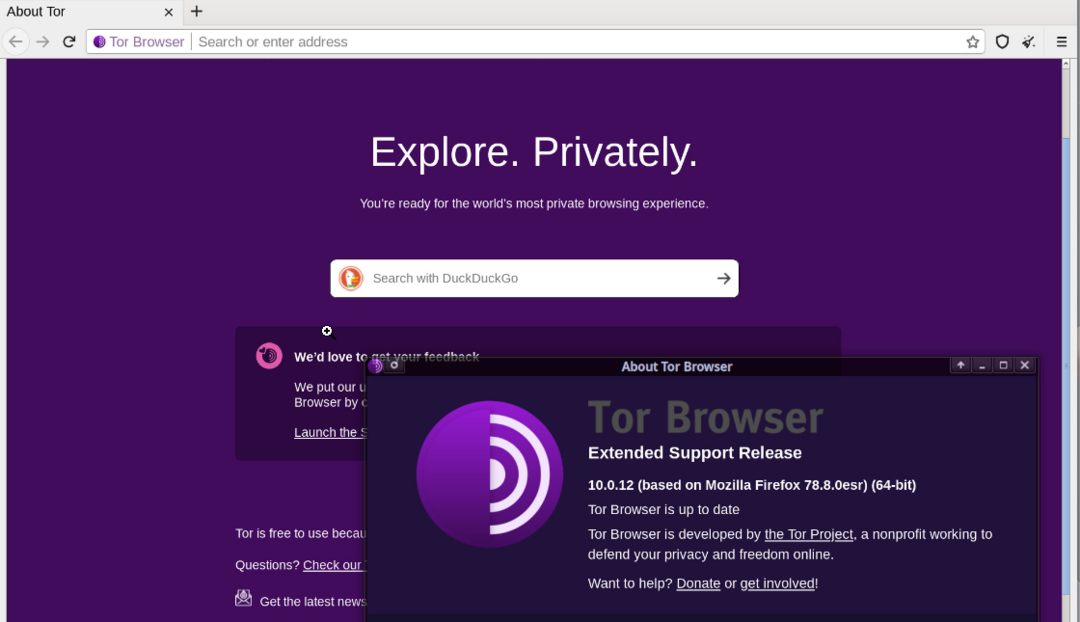
![4 najboljši brskalniki za gledanje Crave [razvrščeno po združljivosti]](/f/5c8e40b61fd3b5d76f0fa9273c01b17c.png?width=300&height=460)